ይህ wikiHow ኮምፒተርዎን ፣ ጡባዊዎን ወይም ስማርትፎንዎን በአስተማማኝ ሁኔታ ከከፈቱት በኋላ በመደበኛነት እንዴት እንደገና ማስጀመር እንደሚችሉ ያስተምርዎታል። ደህንነቱ የተጠበቀ ሁናቴ መሠረታዊ ሂደቶችን ለማከናወን የሚያስፈልጉትን ፕሮግራሞች እና መረጃዎች ብቻ በመጫን በኮምፒተር ፣ በጡባዊ ተኮ ወይም በሞባይል ስልክ ላይ የሚያገለግል ዘዴ ነው። አንድን ችግር ለመመርመር ወይም ቫይረስ ለማስወገድ ከፈለጉ ይህ በተለይ ጠቃሚ ነው። ችግሩ እንደተፈታ እርግጠኛ ሲሆኑ ብቻ ከአስተማማኝ ሁናቴ መውጣት አለብዎት።
ደረጃ
ዘዴ 1 ከ 4 - ዊንዶውስ ኮምፒተር
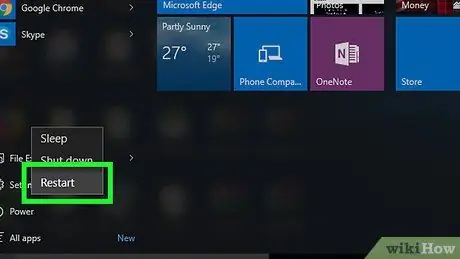
ደረጃ 1. ኮምፒተርውን እንደገና ያስጀምሩ።
ጠቅ ያድርጉ ጀምር

፣ ጠቅ ያድርጉ ኃይል
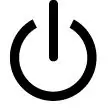
፣ ከዚያ ጠቅ ያድርጉ እንደገና ጀምር. ብዙውን ጊዜ ይህ ኮምፒተርን ከአስተማማኝ ሁኔታ ለማውጣት በቂ ነው።
ኮምፒዩተሩ አሁንም በአስተማማኝ ሁኔታ ውስጥ ከሆነ ቀጣዮቹን ደረጃዎች ይከተሉ።
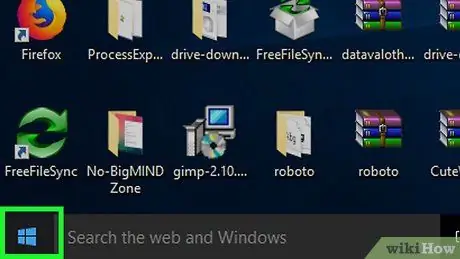
ደረጃ 2. ወደ ጀምር ይሂዱ

በታችኛው ግራ ጥግ ላይ ያለውን የዊንዶውስ አርማ ጠቅ ያድርጉ።
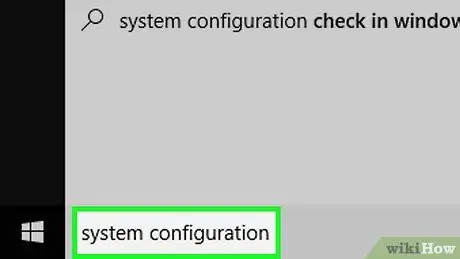
ደረጃ 3. የስርዓት ውቅረትን ወደ ጀምር ይተይቡ።
ኮምፒዩተሩ የስርዓት ውቅረት መተግበሪያን ይፈልጋል።
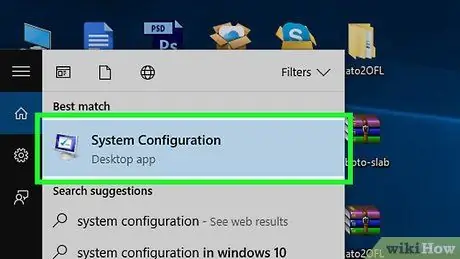
ደረጃ 4. የስርዓት ውቅረትን ጠቅ ያድርጉ።
አዶው በጀምር መስኮት አናት ላይ የሚገኝ የኮምፒተር መቆጣጠሪያ ነው። የስርዓት ውቅር ይፈጸማል።
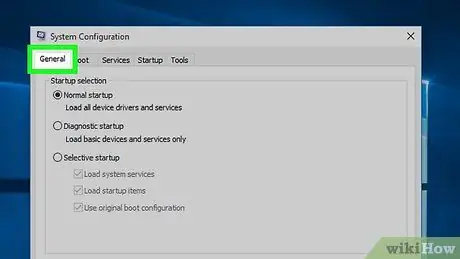
ደረጃ 5. በላይኛው ግራ ጥግ ላይ ያለውን አጠቃላይ ትር ጠቅ ያድርጉ።
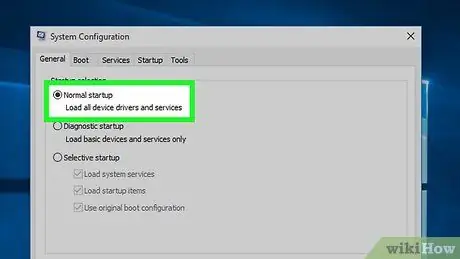
ደረጃ 6. “መደበኛ ጅምር” የሚለውን ሳጥን ምልክት ያድርጉበት።
ይህ አማራጭ በአጠቃላይ መስኮቱ አናት ላይ ነው።
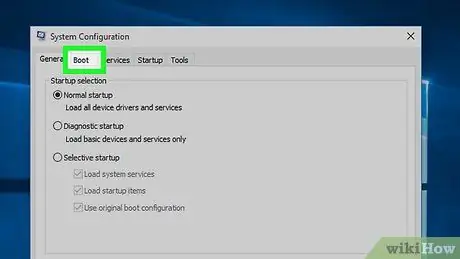
ደረጃ 7. በመስኮቱ አናት ላይ ያለውን የቡት ትርን ጠቅ ያድርጉ።
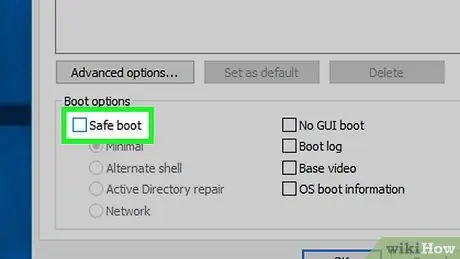
ደረጃ 8. "Safe boot" የሚለውን ሳጥን ምልክት ያንሱ።
ይህ ሳጥን በመስኮቱ መሃል በግራ በኩል ይገኛል። ሳጥኑ ምልክት ካልተደረገበት ፣ ደህንነቱ የተጠበቀ ቡት ተሰናክሏል ማለት ነው።
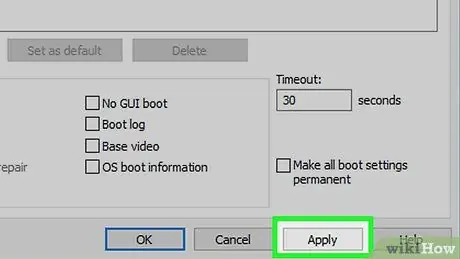
ደረጃ 9. ተግብር የሚለውን ጠቅ ያድርጉ → እሺ።
እነዚህ ሁለት አማራጮች በመስኮቱ ግርጌ ላይ ይገኛሉ። ይህ እርምጃ ኮምፒዩተሩ በነባሪነት በአስተማማኝ ሁኔታ እንዲሠራ አልተዋቀረም ማለት ነው።
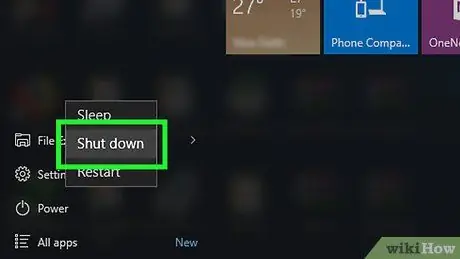
ደረጃ 10. ኮምፒተርን ያጥፉ።
ጠቅ ያድርጉ ጀምር

፣ ይምረጡ ኃይል
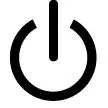
፣ ከዚያ ጠቅ ያድርጉ ዝጋው. ኮምፒዩተሩ ይዘጋል።

ደረጃ 11. ኮምፒውተሩ ለጥቂት ደቂቃዎች እንዲዘጋ ያድርጉ።
ይህ ኮምፒተርን ሙሉ በሙሉ ለመዝጋት እና የውስጥ የውሂብ መሸጎጫውን ለማደስ ጊዜ ለመስጠት የታሰበ ነው።
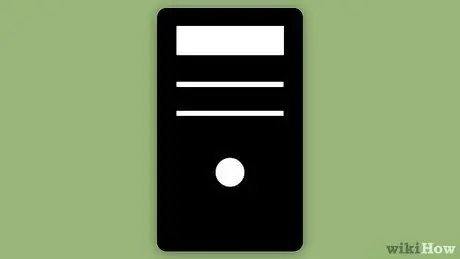
ደረጃ 12. ኮምፒተርውን እንደገና ያስጀምሩ።
በኮምፒተርው ላይ “ኃይል” የሚለውን ቁልፍ በመጫን ይህንን ማድረግ ይችላሉ። ማስነሳት ሲጠናቀቅ ኮምፒዩተሩ ከአስተማማኝ ሁናቴ ይወጣል።
ኮምፒተርዎ አሁንም በአስተማማኝ ሁኔታ ውስጥ ከሆነ ፣ እንዲጠግኑት ወደ ጥገና ሱቅ መውሰድ ያስፈልግዎታል።
ዘዴ 2 ከ 4: ማክ ኮምፒተር
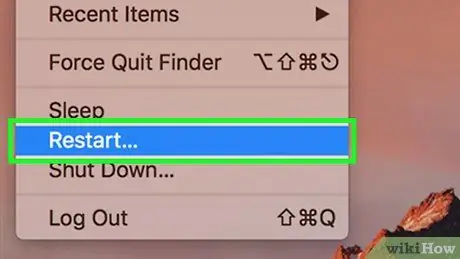
ደረጃ 1. የማክ ኮምፒተርን እንደገና ያስጀምሩ።
የአፕል ምናሌን ይክፈቱ

፣ ይምረጡ እንደገና ጀምር… ፣ ከዚያ ጠቅ ያድርጉ እንደገና ጀምር ሲጠየቁ። ብዙውን ጊዜ ይህ ኮምፒተርን ከአስተማማኝ ሁኔታ ለማውጣት በቂ ነው።
ኮምፒዩተሩ አሁንም በአስተማማኝ ሁኔታ ውስጥ ከሆነ ቀጣዮቹን ደረጃዎች ይከተሉ።
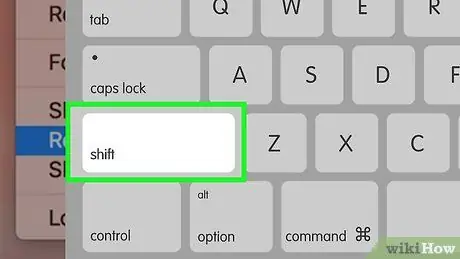
ደረጃ 2. በማክ ላይ ያለው የ Shift ቁልፍ ተጣብቆ አለመኖሩን ያረጋግጡ (ተጭነው ይያዙ)።
ኮምፒተርዎን እንደገና በማስጀመር ላይ Shift ን መጫን የእርስዎን ማክ በአስተማማኝ ሁኔታ ይጀምራል። ይህ አዝራር ሲጫን የማክ ኮምፒውተሮች ሁል ጊዜ በአስተማማኝ ሁኔታ ይሰራሉ።
Shift ከተበላሸ ቁልፉን ይልቀቁ እና የእርስዎን Mac እንደገና ያስጀምሩ። ኮምፒዩተሩ በአስተማማኝ ሁኔታ መሥራቱን ከቀጠለ ወደ ቀጣዩ ደረጃ ይቀጥሉ።
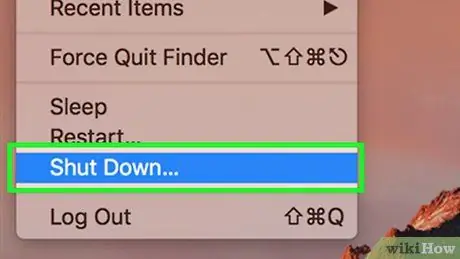
ደረጃ 3. ኮምፒተርን ያጥፉ።
የአፕል ምናሌን ይክፈቱ

፣ ይምረጡ ዝጋው… ፣ ከዚያ ጠቅ ያድርጉ ዝጋው ሲጠየቁ።
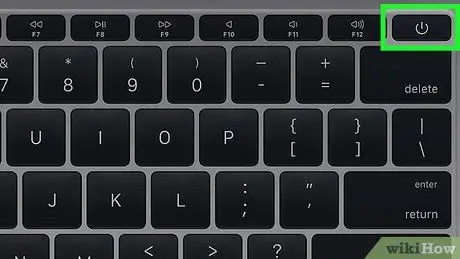
ደረጃ 4. ኮምፒተርዎን እንደገና ያስጀምሩ።
በማክ ኮምፒተር ላይ “ኃይል” ቁልፍን ይጫኑ። ቁልፎቹ በቁልፍ ሰሌዳው ላይ (ለላፕቶፖች) ወይም በሞኒተር (ለ iMacs) ላይ ናቸው።
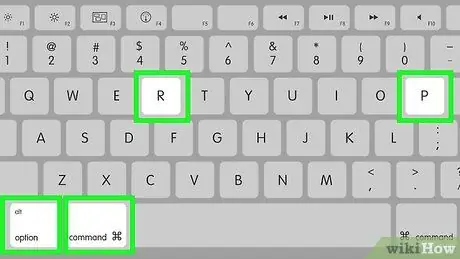
ደረጃ 5. አማራጭ+⌘ Command+P+R ን በፍጥነት ተጭነው ይያዙ።
በማክ ኮምፒተር ላይ የ “ኃይል” ቁልፍን እንደጫኑ ወዲያውኑ ያድርጉት።
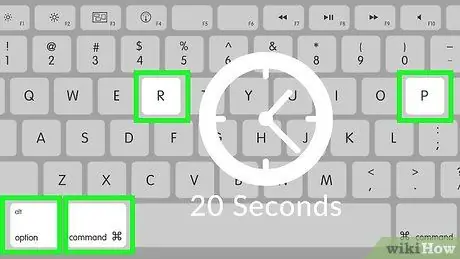
ደረጃ 6. ማክ ሁለተኛ የማስነሻ ድምጽ እስኪያወጣ ድረስ ቁልፉን መያዙን ይቀጥሉ።
ይህ በግምት 20 ሰከንዶች ሊወስድ ይችላል። በዚህ ጊዜ የእርስዎ ማክ ይጀምራል።
የእርስዎ ማክ የመነሻ ድምጽ ካላሰማ ፣ የአፕል አርማ ለሁለተኛ ጊዜ እስኪታይ ድረስ ይጠብቁ።
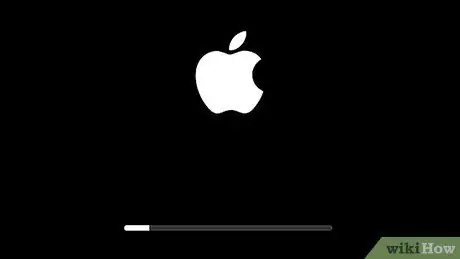
ደረጃ 7. ማክ እንደገና ማስጀመር እስኪጨርስ ይጠብቁ።
ይህ አጠቃላይ ሂደት በማክ ኮምፒዩተር ላይ ጊዜያዊ የስርዓት ቅንብሮችን ዳግም ያስጀምራል። አንዴ ሙሉ በሙሉ ኃይል ካበራ በኋላ የእርስዎ ማክ በመደበኛ ሁኔታ መሮጡን ይቀጥላል።
የእርስዎ ማክ በአስተማማኝ ሁኔታ መሥራቱን ከቀጠለ ፣ እንዲስተካከል ወደ የኮምፒተር ጥገና ሱቅ መውሰድ ያስፈልግዎታል።
ዘዴ 3 ከ 4: iPhone መሣሪያ
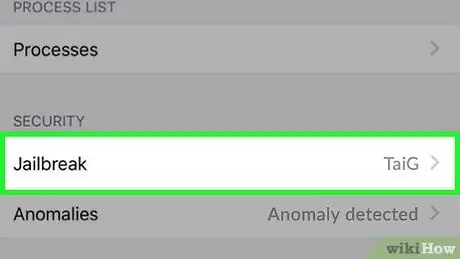
ደረጃ 1. የእርስዎ iPhone jailbroken መሆኑን ወይም አለመሆኑን ይወቁ።
ያልተሰበሩ አይፎኖች በነባሪነት ደህንነቱ የተጠበቀ ሁናቴ አማራጭ የላቸውም ፣ ይህ ማለት እርስዎ በመሣሪያዎ ላይ ከዚህ ጉዳይ ጋር ያልተዛመደ ሌላ ነገር ሊያጋጥሙዎት ይችላሉ ማለት ነው።
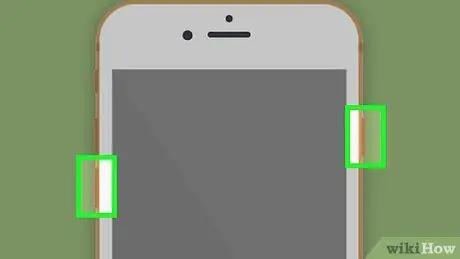
ደረጃ 2. በ iPhone ላይ የ “ጥራዝ ታች” እና “ኃይል” ቁልፎችን ተጭነው ይያዙ።
ይህ አይፎን ወደ መደበኛው ሁኔታ እንዲጀምር ያስገድደዋል። ለጥቂት ሰከንዶች ሁለቱንም አዝራሮች ይጫኑ።
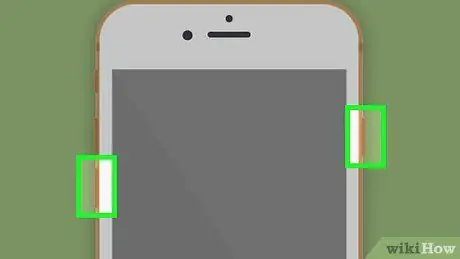
ደረጃ 3. ስልኩ ሲጠፋ ሁለቱንም አዝራሮች ይልቀቁ።
የስልክ ማያ ገጹ ጥቁር ሆኖ ሲገኝ ይህንን ማድረግ ይችላሉ።

ደረጃ 4. ስልኩ እንደገና ሲጀምር ይጠብቁ።
የ Apple አርማ ብቅ ይላል እና ከጥቂት ሰከንዶች እስከ ጥቂት ደቂቃዎች ድረስ ይታያል። ዳግም ከተጀመረ በኋላ iPhone ወደ መደበኛው ሁኔታ ይመለሳል።
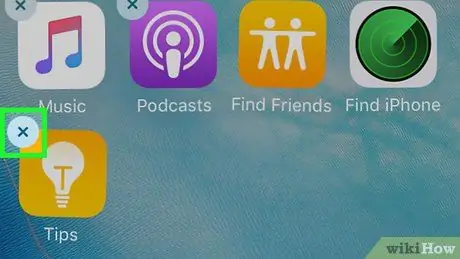
ደረጃ 5. ችግር ያለበት መተግበሪያ ወይም ሞድ (ማሻሻያ) ያስወግዱ።
የእርስዎ iPhone በመደበኛ ሁኔታ ካልበራ እና እስር ቤት ከገባ ፣ በቅርቡ በስልክዎ ላይ ችግር የሚፈጥር ነገር ጭነው ሊሆን ይችላል። ስልክዎ በመደበኛነት እንደገና እንዲሠራ ማንኛውንም በቅርብ ጊዜ የተጫኑ መተግበሪያዎችን ፣ ጥቅሎችን ወይም ሞደሞችን ይሰርዙ።
ይህ ደግሞ እስር ቤት ላልሆኑት አይፎኖችም ይሠራል።
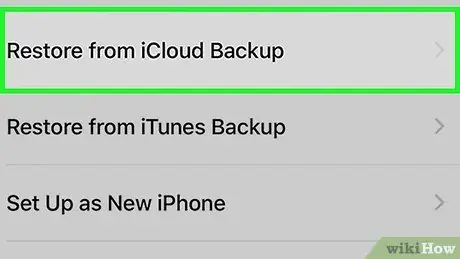
ደረጃ 6 IPhone ን ወደነበረበት ይመልሱ (ይመልሱ)።
የእርስዎን iPhone ወደ መደበኛ ሁኔታ ለመመለስ በጣም ጥሩው መንገድ ምትኬን ወደነበረበት መመለስ ነው። IPhone እስር ቤት ከተሰበረ ይህ የ jailbreak ን ያስወግዳል።
ስልክዎ እስር ቤት ካልተሰበረ የእርስዎን iPhone ወደ ቀዳሚው የስርዓተ ክወና ምትኬ ስሪት በመመለስ ይህንን ችግር ማስተካከል ይችላሉ።
ዘዴ 4 ከ 4: የ Android መሣሪያ
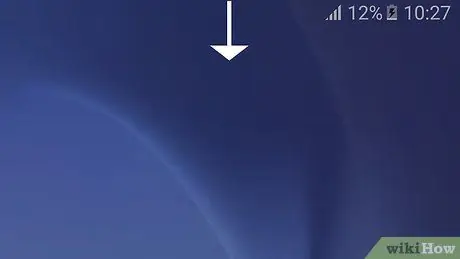
ደረጃ 1. የማሳወቂያ ፓነልን (የማሳወቂያ ፓነል) ይጠቀሙ።
የማሳወቂያ ፓነልን ለማሳየት ከ Android ማያ ገጹ አናት ወደ ታች ያንሸራትቱ ፣ ከዚያ መታ ያድርጉ ደህንነቱ የተጠበቀ ሁኔታ ወይም ሌሎች ተመሳሳይ አማራጮች። ብዙውን ጊዜ ይህ መሣሪያ Android ን ከአስተማማኝ ሁኔታ ያስወግደዋል ፣ ምንም እንኳን መሣሪያው በሂደቱ ውስጥ እንደገና መጀመር አለበት።
ሁሉም የ Android መሣሪያዎች ይህ አማራጭ የላቸውም። አማራጭ ከሆነ ደህንነቱ የተጠበቀ ሁኔታ በፓነሉ ውስጥ የለም ፣ ቀጣዮቹን ደረጃዎች ይከተሉ።
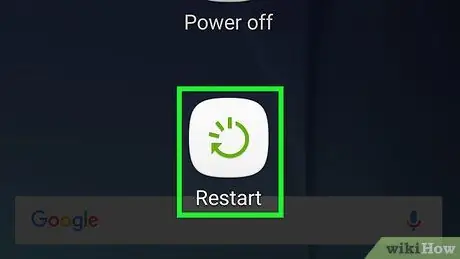
ደረጃ 2. የ Android መሣሪያውን እንደገና ያስጀምሩ።
የ “ኃይል” ቁልፍን ተጭነው ይያዙ ፣ ከዚያ ይጫኑ ዳግም አስነሳ ወይም እንደገና ጀምር በሚታየው መስኮት ውስጥ። ብዙውን ጊዜ ይህ የ Android መሣሪያን ከአስተማማኝ ሁኔታ ያስወጣል።
የእርስዎ የ Android መሣሪያ በአስተማማኝ ሁኔታ ውስጥ እንደገና መጀመሩን ከቀጠለ ፣ ቀጣዮቹን ደረጃዎች ይከተሉ።
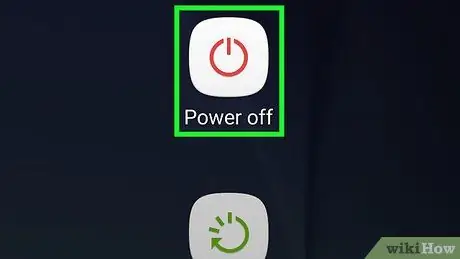
ደረጃ 3. ቀዝቃዛ መዘጋትን ያከናውኑ።
ስልክዎን በማጥፋት እና ለጥቂት ደቂቃዎች በመጠበቅ ፣ ከዚያ መልሰው በማብራት ይህንን ማድረግ ይችላሉ ፦
- የ “ኃይል” ቁልፍን ተጭነው ይያዙ።
- መታ ያድርጉ ዝጋው.
- ስልኩን ለጥቂት ደቂቃዎች ይተውት።
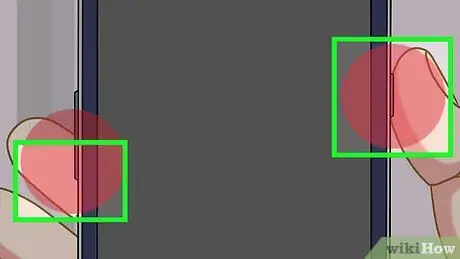
ደረጃ 4. “ድምጽ ወደ ታች” ቁልፍን በመያዝ ስልኩን እንደገና ያስጀምሩ።
ስልኩን ከቀዝቃዛ መዘጋት እንደገና ለማስጀመር የ “ድምጽ ታች” እና “የኃይል” ቁልፎችን በአንድ ጊዜ ተጭነው ይያዙ።
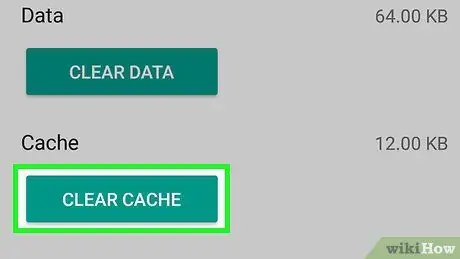
ደረጃ 5. መሸጎጫውን በ Android መሣሪያ ላይ ያፅዱ።
ከ Android ጅምር ጋር የተዛመዱ ሁሉም ጊዜያዊ ፋይሎች ይሰረዛሉ። እንዲሁም በጡባዊዎ ወይም በስልክዎ ላይ በማንኛውም መተግበሪያ ላይ ጊዜያዊ ፋይሎች እንዲሁ ይሰረዛሉ።
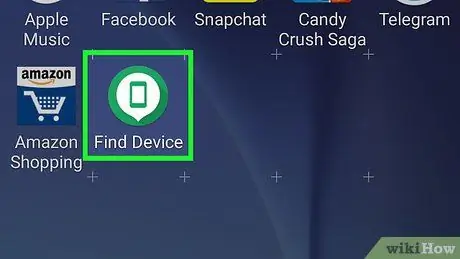
ደረጃ 6. በቅርብ ጊዜ የተጫኑ መተግበሪያዎችን ለመሰረዝ ይሞክሩ።
እርስዎ አንድ መተግበሪያ ከጫኑ ምናልባት የ Android መሣሪያዎ ሁልጊዜ በአስተማማኝ ሁኔታ እንዲሠራ የሚያደርገው ይህ ሊሆን ይችላል። ማንኛውንም በቅርብ ጊዜ የተጫኑ መተግበሪያዎችን ይሰርዙ ፣ ከዚያ መሣሪያውን እንደገና ለማስጀመር ይሞክሩ።

ደረጃ 7. የ Android መሣሪያን ዳግም ያስጀምሩ።
ሁሉም ዘዴዎች ችግሩን ካልፈቱ ምናልባት የ Android መሣሪያዎን ወደ ፋብሪካ ቅንብሮች (የፋብሪካ ቅንብሮች) ዳግም ማስጀመር አለብዎት። በ Android መሣሪያ ላይ ያለው ሁሉም የቅርብ ጊዜ ውሂብ ይደመሰሳል። ስለዚህ መሣሪያውን ዳግም ከማስጀመርዎ በፊት በ Android ላይ ያለውን ውሂብ ምትኬ ማስቀመጥዎን ያረጋግጡ።
ይህ አሁንም የአስተማማኝ ሁነታን ችግር የማይፈታ ከሆነ የ Android መሣሪያዎን ወደ ጥገና ሱቅ ይውሰዱ።
ጠቃሚ ምክሮች
- በአብዛኛዎቹ ጉዳዮች ከአስተማማኝ ሁናቴ ጋር ኮምፒተርን እንደገና ማስጀመር ብዙውን ጊዜ ችግሩን ይፈታል።
- መልሰው ከማብራትዎ በፊት ማንኛውንም ተጓዳኝ (ለምሳሌ ፍላሽ አንፃፊ ፣ አይጥ ፣ ባትሪ መሙያ ፣ ወዘተ) ከኮምፒውተሩ ለማላቀቅ ይሞክሩ።







